クラウドサービスとは
クラウドサービスとも呼ばれるクラウドサービスは、社内のオンプレミスサーバーから提供されるのではなく、クラウドコンピューティングプロバイダーのサーバーからインターネットを介してオンデマンドでユーザーに提供されます。
Dropbox、Google Drive、Box、Amazon S3、Amazon Cloud Drive、SugarSync、Alfresco、Hubic、Evernote、OneDrive(旧SkyDrive)、MEGA、CloudMe、Cubby、MyDrive、WEB.DE、Yandex、HiDrive、MySQL、Flickr、MediaFire、ownCloud、ADrive、BaiDu、WebDav、FTP/SFTPなどの有名なクラウドサービスがあります。
無料のクラウドサービスの使用可能容量は限られているため、異なるクラウドドライブを使用して複数のアカウントを作成する人もいます。
MultCloud(マルチクラウド)とは
お使いの複数のクラウドサービスを管理するには、その向けアプリケーションを試すことができます。その一つはMultCloudであり、無料な複数のクラウドサービス管理アプリケーションです。MultCloudを使用すると、お使いのクラウドの容量を最大限に活用し、クラウド間で簡単かつ自由にデータを同期、バックアップや転送できます。
MultCloud経由でクラウドサービス間でファイルを移動する方法
Google Drive/Box/Dropbox/Amazon S3/SugarSync/OneDriveのアカウントをMultCloudに追加すると、ダウンロードまたは再アップロードせずに、Windowsエクスプローラでコピー&ペーストするように、クラウドサービス間でファイルを直接移動できます。
ここでは、DropboxとGoogleドライブを例とします:
アカウントを追加する
MultCloudにサインアップし、アカウントを有効にしてログインします。DropboxとGoogleドライブのアカウントをMultCloudに追加します。
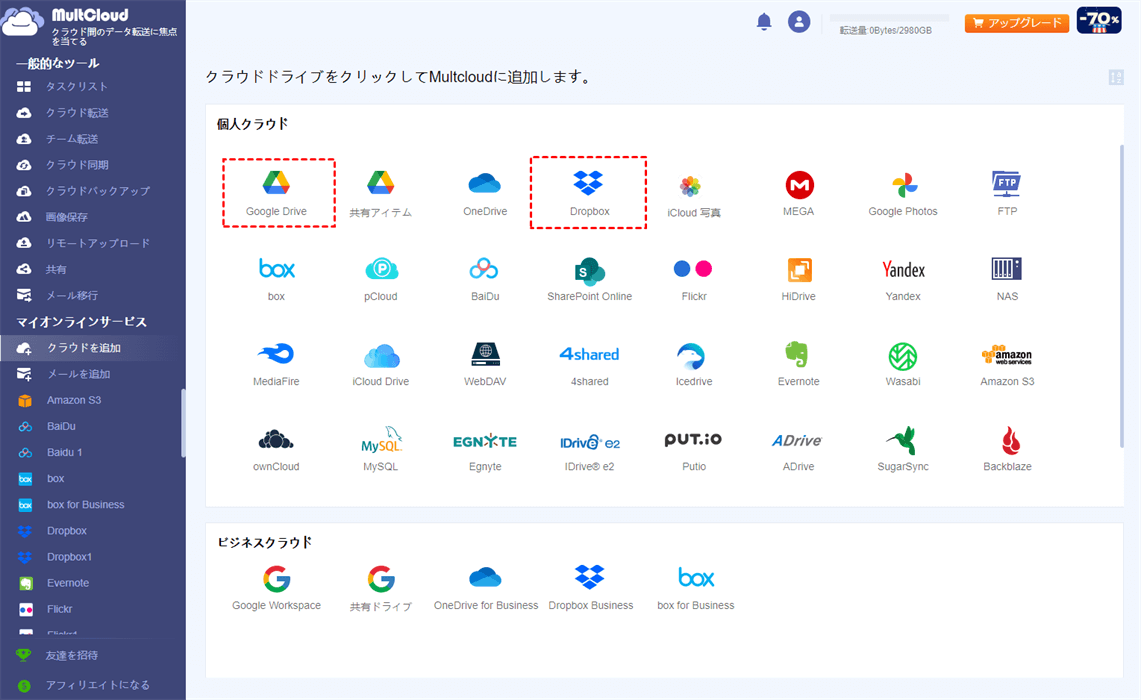
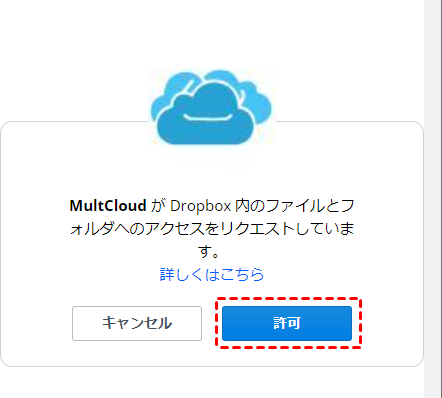
次に、左上隅の「クラウドを追加」ボタンをクリックして、同じ方法でGoogleドライブを追加します。
2.ファイルをアップロードとダウンロードする
方法1:ドラッグでファイルを移動する
DropboxをGoogleドライブにエクスポートする方法は4つあります。
ファイルをDropboxからGoogleドライブにドラッグするだけです。ファイルまたはフォルダを選択し、マウスの左ボタンを押したまま移動します。
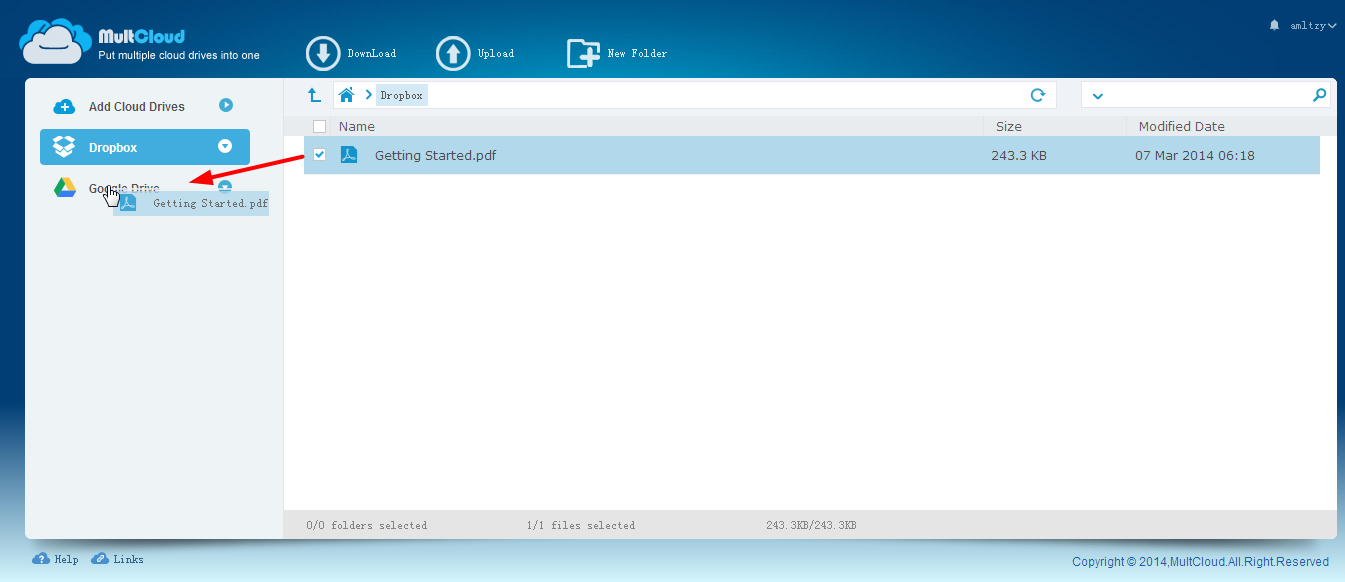
方法2:コピー&貼り付け(Copy & Paste)でファイルを移動する
Dropbox上のファイルをコピーし、後でGoogleドライブに貼り付けます。
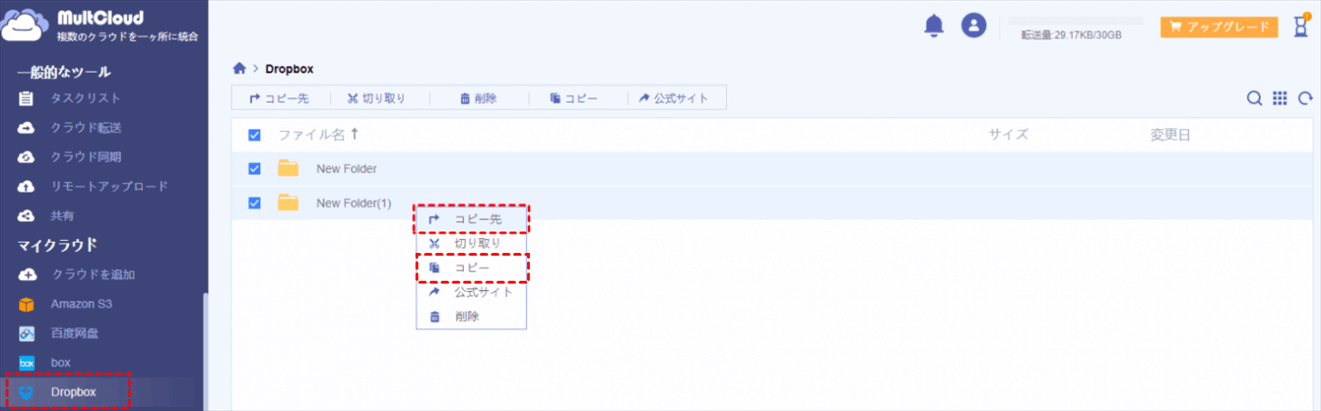
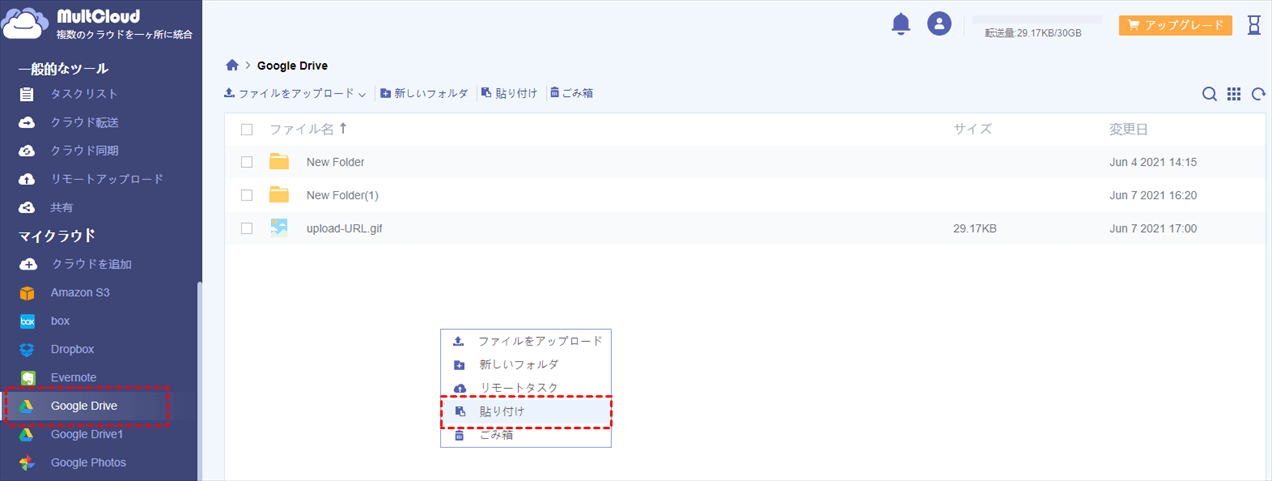
方法3:「コピー先」でファイルを移動する
3番目の方法は2番目の方法と同様です。ターゲットファイルを選択し、「コピー先」をクリックします。
ポップアップウィンドウで「Google Drive」選択し、「はい」をクリックします。
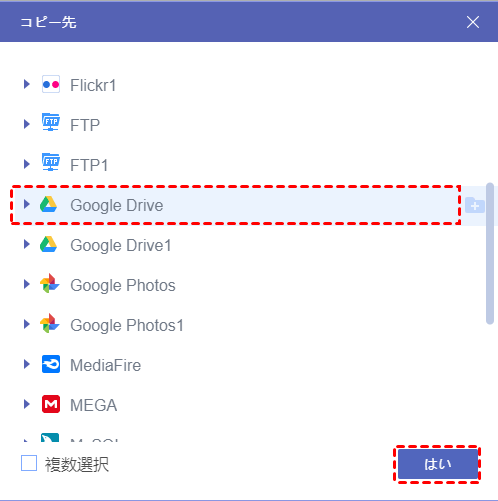
方法4:転送またはバックアップサービス
このプロフェッショナルな転送インターフェイスに切り替えると、上書き、フィルタ、電子メール通知やファイルのスケジュールコピーなどの他のオプションを設定できます 。
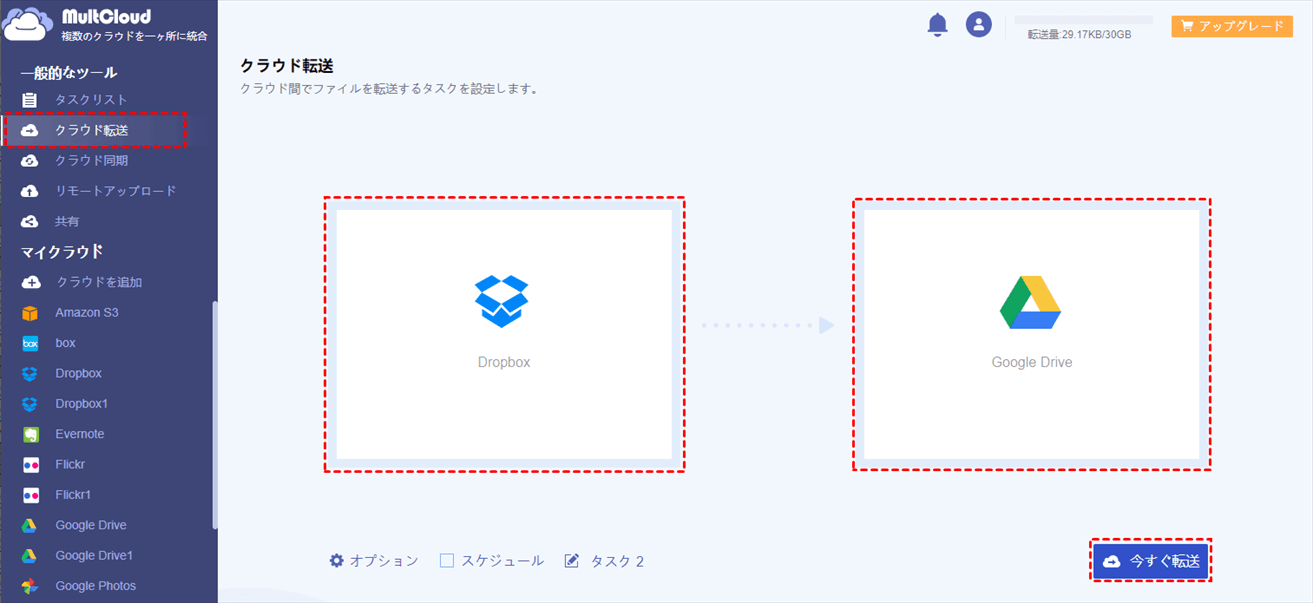
結論
Webベースのアプリケーション--MultCloudの認証システムは、OAuthに基づいています。OAuthは標準認証フレームワークであり、ユーザ名とパスワードが要らずサードパーティ製のアプリケーションで複数のクラウドアカウントにアクセスすることをサポートします。さらに、MultCloudで256ビットの暗号化がデータ転送には適用されます。この複数のクラウドストレージマネージャを使用して、移動、バックアップや同期サービスが安全に行われ、時間が節約されます。
MultCloudがサポートするクラウド
-
Google Drive
-
Google Workspace
-
OneDrive
-
OneDrive for Business
-
SharePoint
-
Dropbox
-
Dropbox Business
-
MEGA
-
Google Photos
-
iCloud Photos
-
FTP
-
box
-
box for Business
-
pCloud
-
Baidu
-
Flickr
-
HiDrive
-
Yandex
-
NAS
-
WebDAV
-
MediaFire
-
iCloud Drive
-
WEB.DE
-
Evernote
-
Amazon S3
-
Wasabi
-
ownCloud
-
MySQL
-
Egnyte
-
Putio
-
ADrive
-
SugarSync
-
Backblaze
-
CloudMe
-
MyDrive
-
Cubby
